- Es ist zwingend erforderlich, dass Ihre Softwarekomponenten ordnungsgemäß funktionieren. Ziehen Sie daher die automatische und manuelle Installation von Treibern unter Windows 11 in Betracht.
- Die Verwendung des neuen und verbesserten Einstellungsmenüs ist die erste Option, die Sie ausprobieren sollten.
- Um Treiber manuell unter Windows 11 zu installieren, können Sie auch auf die offizielle Website des Geräteherstellers zugreifen.

xINSTALLIEREN DURCH KLICKEN AUF DIE DOWNLOAD-DATEI
Diese Software repariert häufige Computerfehler, schützt Sie vor Dateiverlust, Malware, Hardwarefehlern und optimiert Ihren PC für maximale Leistung. Beheben Sie PC-Probleme und entfernen Sie Viren jetzt in 3 einfachen Schritten:
- Laden Sie das Restoro PC-Reparatur-Tool herunter das kommt mit patentierten Technologien (Patent verfügbar Hier).
- Klicken Scan starten um Windows-Probleme zu finden, die PC-Probleme verursachen könnten.
- Klicken Alles reparieren um Probleme zu beheben, die die Sicherheit und Leistung Ihres Computers beeinträchtigen
- Restoro wurde heruntergeladen von 0 Leser in diesem Monat.
Wir können mit Nachdruck zugeben, dass unser PC und unser Betriebssystem ohne Treiber nicht unter normalen Bedingungen laufen. Vor allem sollten Sie wissen, dass Sie Treiber unter Windows 11 sowohl automatisch als auch manuell installieren können.
Ein Gerätetreiber kann die Programmierung vereinfachen und als Übersetzer und Kommunikator zwischen Ihrem Gerät und den Apps oder Betriebssystemen, die es verwenden, fungieren.
Treiber sind wichtig, wenn man bedenkt, dass Sie möglicherweise eine Fehlfunktion oder nicht reagierende Hardware bemerken, wenn sie nicht richtig funktionieren. Darüber hinaus verbergen sie die Besonderheiten Ihrer Hardwaregeräte, sodass Sie eine extrem einfache Benutzeroberfläche verwenden können.
Im Bild unten können Sie sehen, wie Treiber auf Ihrem PC funktionieren. Wie Sie sehen können, sind Treiber Softwarekomponenten für Ihr Gerät, die es Ihrem Betriebssystem ermöglichen, alle Hardware- und Softwareteile zu starten, zu verwenden und zu steuern.

Es scheint, als müssten einige Benutzer wissen, wie man Treiber unter Windows 11 manuell installiert, und wir zeigen Ihnen die einfachsten Möglichkeiten, dies zu tun.
Um die am besten geeignete Option zu finden, sollten Sie alle unten aufgeführten ausprobieren.
Wie kann ich Treiber unter Windows 11 manuell installieren?
1. Verwenden Sie das Einstellungsmenü
- Offen Einstellungen.
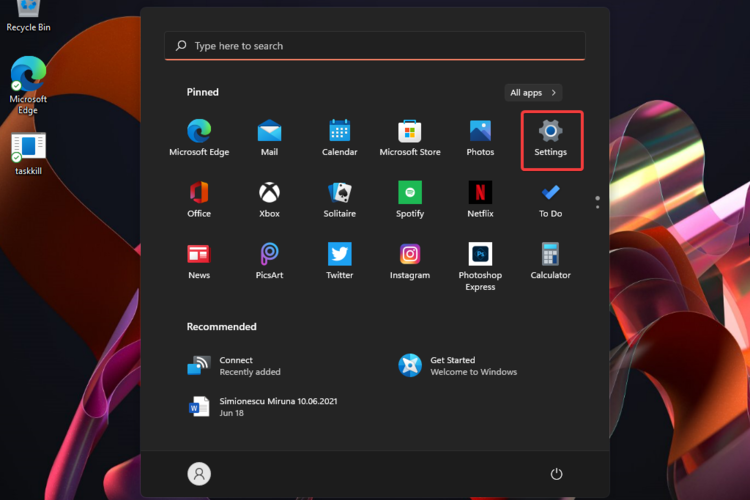
- Gehe zu Windows Update, dann wähle Erweiterte Optionen.
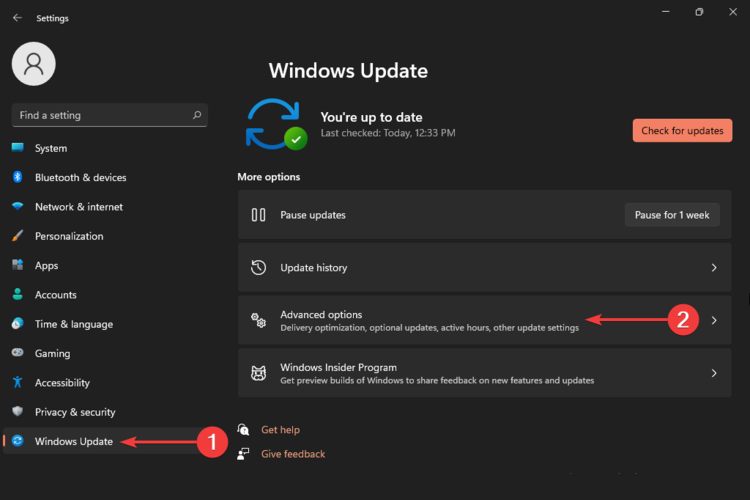
- Auswählen Optionale Aktualisierungen.
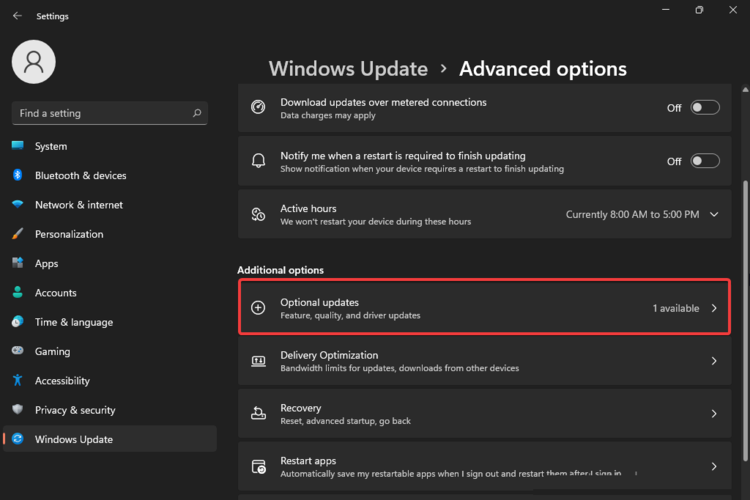
- Erweitere die Treiber-Updates Abschnitt und aktivieren Sie dann die empfohlenen Treiber.
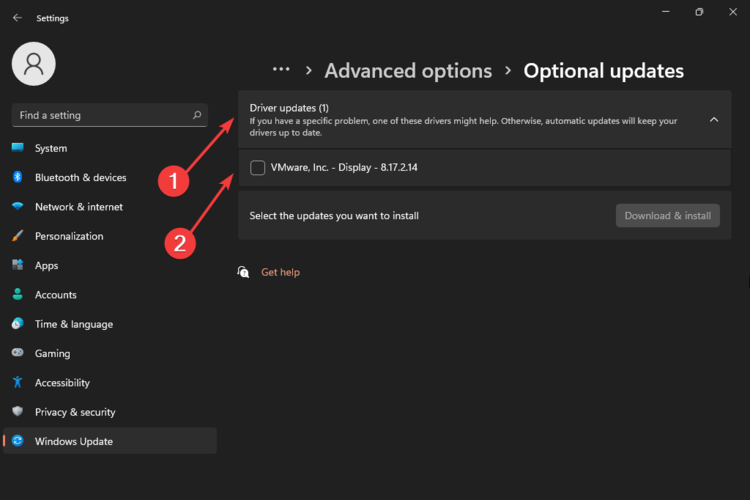
- Klicken Sie auf die Herunterladen und installieren Taste.
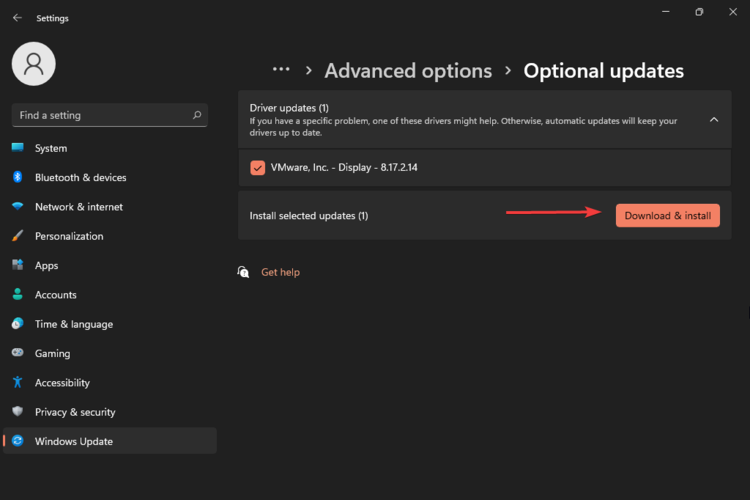
2. Holen Sie sich Treiber für Windows 11 von der Website des Herstellers
- Öffnen Sie einen beliebigen Webbrowser und suchen Sie nach dem Hersteller Ihres Treibers Treiber-Download-Center.
- In den meisten Fällen sollten Sie nach dem suchen genaues Modell Ihres Produkts, aber Sie können auch nach dem allgemeiner Fahrer.
- Nehmen wir an, Sie greifen auf die zu Intel-Downloadcenter. In der Suchleiste können Sie Ihre benötigten Spezifikationen eingeben, wie im folgenden Beispiel:
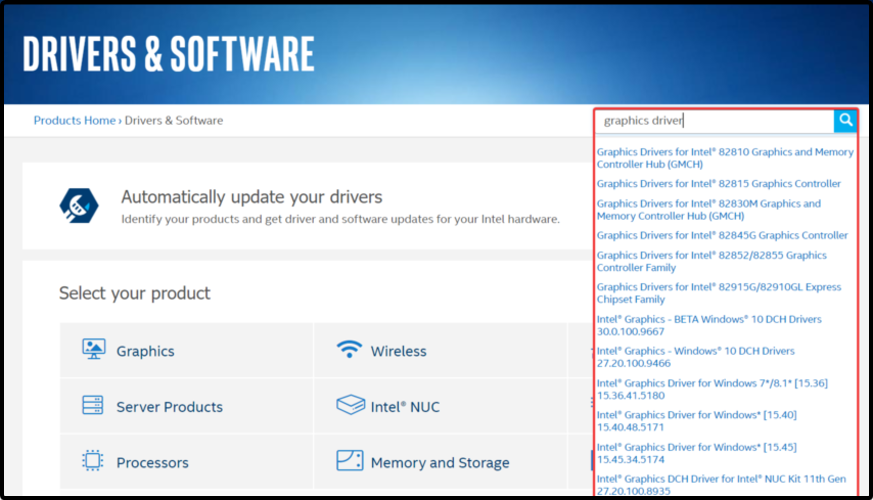
- Es erscheint eine Liste, dann müssen Sie einen der verfügbaren Treiber auswählen (Wir empfehlen die Auswahl des neueste).
- Klicken Sie auf die Herunterladen Taste.
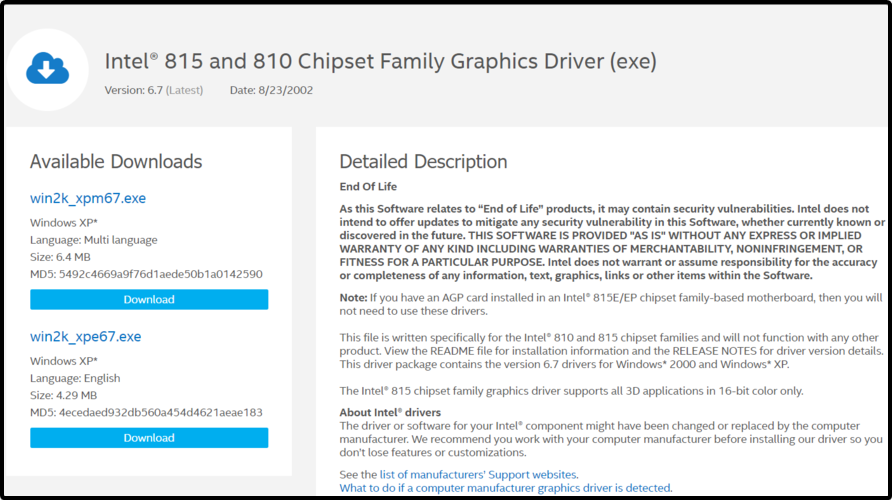
- Befolgen Sie die Anweisungen auf dem Bildschirm, um es zu installieren.
3. Verwenden Sie den Geräte-Manager
- Offen Gerätemanager.

- Erweitern Sie den Abschnitt mit den zugehörigen Treibern, klicken Sie dann mit der rechten Maustaste auf den erforderlichen Treiber und wählen Sie Treiber aktualisieren.
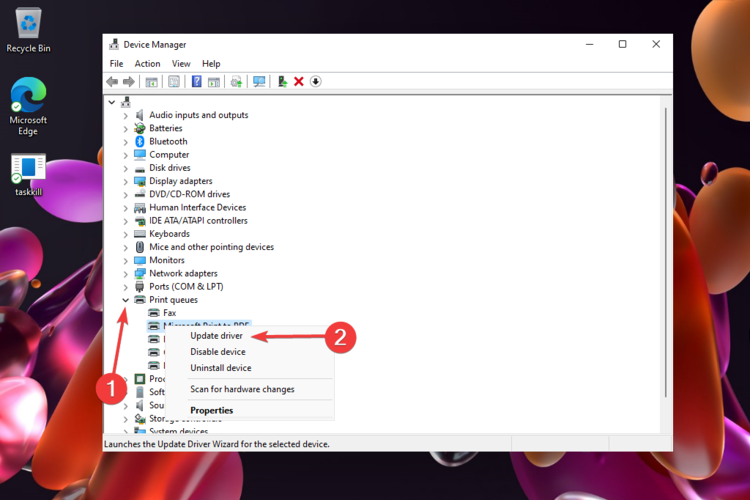
- Wählen Durchsuchen Sie meinen Computer nach Treibern.
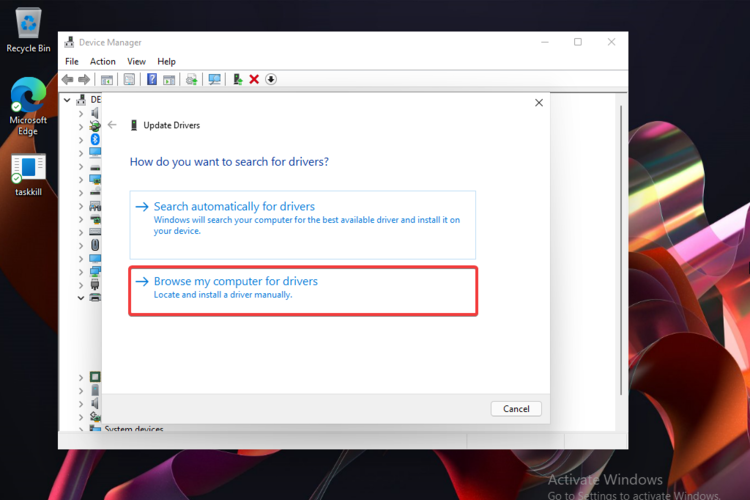
- Klicken Sie auf die Durchsuche und wählen Sie dann einen Standort für Ihren Fahrer aus.
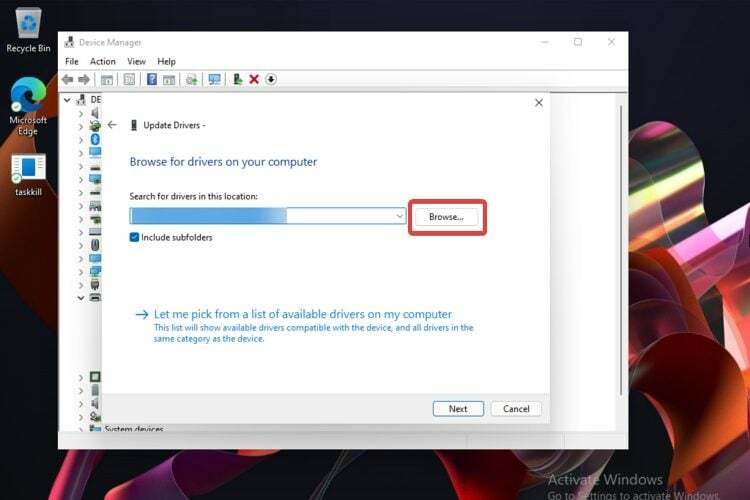
- Klicken Sie auf die Nächste Taste.
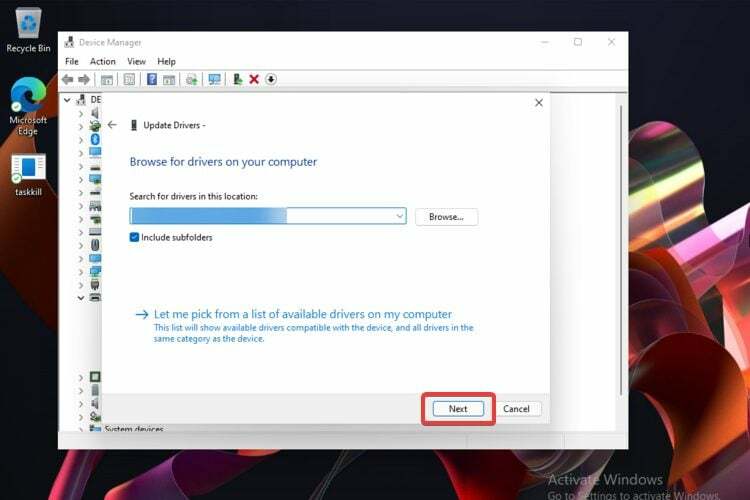
Was sind die häufigsten Treiberprobleme?
Um Probleme im Zusammenhang mit Ihren Treibern zu vermeiden, haben wir eine Liste der häufigsten Treiberprobleme erstellt. Stellen Sie außerdem sicher, dass wir in Kürze Artikel mit vollständigen Korrekturen zu diesen Problemen in Windows 11 veröffentlichen.
- BSOD-Fehler, auch bekannt als Blue Screen of Death-Fehler
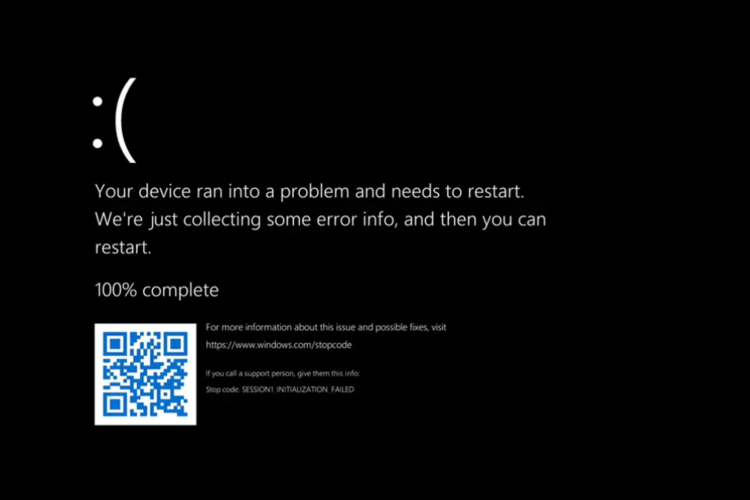
- Probleme mit dem Einfrieren des Computerbildschirms
- Drucker oder Scanner reagiert nicht richtig
- Probleme mit Maus-, Touchpad- oder Touchscreen-Treibern
- Sound- und Audiotreiberprobleme
- Probleme mit USB- oder Tastaturtreibern
Um all diese Probleme zu vermeiden, empfehlen wir Ihnen, Ihre Treiber ständig zu aktualisieren.
Wie oft sollte ich nach aktualisierten Treibern suchen?
Im Allgemeinen müssen Sie nicht manuell nach Ihren aktualisierten Treibern suchen, und das liegt daran, dass Windows Sie benachrichtigt, wenn ein neuer zum Update verfügbar ist.
Wie bei jeder anderen Softwarekomponente ist es jedoch möglich, dass sie Sie nicht immer bemerkt, wenn eine solche Aktualisierung verfügbar ist. Daher müssen Sie möglicherweise manuell nach aktualisierten Treibern suchen.
Wenn Sie sich fragen, wie oft Sie diese Art von Maßnahmen überprüfen sollten, sehen Sie sich die unten aufgeführten Informationen an:
- Erwägen Sie vor allem, nach jedem großen Windows-Update nach Treiber-Updates zu suchen.
- Sie müssen die Treiberaktualisierungen jedes Mal überprüfen, wenn Sie eine neue App auf Ihrem PC installieren.
- In Anbetracht der GPU-Treiber (Grafikprozessor) können Sie diese jedes Mal aktualisieren, wenn ein neues Spiel- oder Videobearbeitungsprogramm auftaucht.
- Wenn Sie Peripheriegeräte an Ihr Gerät anschließen müssen (z. B. USB-Kabel, Drucker oder Scanner), sollten Sie nach den entsprechenden Treibern suchen, sobald Sie sie mit Ihrem Computer verbinden. So stellen Sie sicher, dass sie Ihrem PC nicht schaden.
Ein optimierter Treiber erfordert jedes dreimonatige Update. Bedenken Sie außerdem, dass Sie auch auf die Microsoft Download Center, und suchen Sie nach dem Treiber, den Sie installieren müssen.
Was die automatischen Scans von fehlenden oder veralteten Treibern angeht, können wir Ihnen nur empfehlen, ein spezielles Tool zu verwenden, wie z DriverFix.
Dies sind also die einfachsten Methoden, mit denen Sie Treiber unter Windows 11 manuell installieren können. Natürlich können Sie dies auch automatisch tun, was eine weniger zeitaufwändige Option ist.
Wenn Sie weitere Fragen zu diesem Thema haben, zögern Sie nicht, sich im folgenden Abschnitt zu äußern.


